Come abilitare o disabilitare i requisiti di accesso CTRL + ALT + CANC in Windows 8.1 e Windows 8
Le prime versioni di Windows come Windows XP o Windows 2000 erano dotate della classica finestra di dialogo di accesso, per la quale l'utente può attivare la richiesta di premere contemporaneamente i tasti di scelta rapida CTRL + ALT + CANC prima di accedere Su. Nelle versioni moderne di Windows, la classica finestra di dialogo di accesso è stata rimossa, tuttavia è ancora possibile abilitare il requisito CTRL + ALT + CANC. Se lo attivi, devi premere questi tasti prima di accedere o sbloccare il PC. Segui queste semplici istruzioni per attivare questa funzione.
Per abilitare il prompt di accesso protetto con Ctrl+Alt+Canc, è necessario eseguire i passaggi seguenti.
- Aprire Editor del Registro di sistema
- Vai alla seguente chiave:
HKEY_LOCAL_MACHINE\SOFTWARE\Microsoft\Windows NT\CurrentVersion\Winlogon
Consiglio: Come passare alla chiave di registro desiderata con un clic.
- Crea o modifica il Disabilita CAD parametro DWORD. Impostalo su 0 per abilitare il prompt di accesso protetto con Ctrl+Alt+Canc. Impostalo su 1 per disabilitarlo e ripristinare i valori predefiniti.
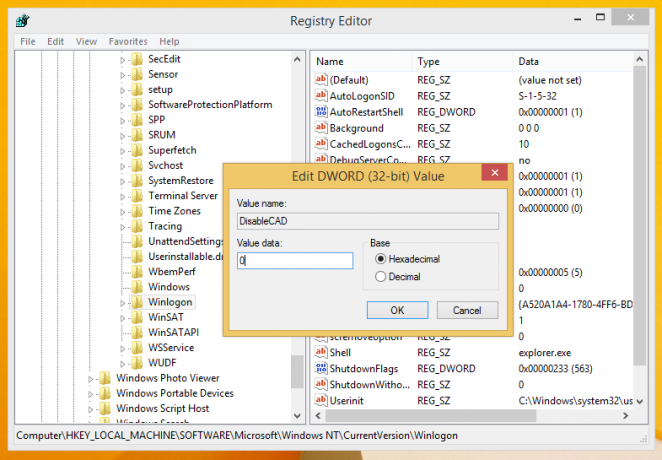
In alternativa, puoi fare lo stesso usando il controlla le password utente2 comando.
- premere Vinci + R tasti di scelta rapida insieme sulla tastiera. Questo aprirà la finestra di dialogo Esegui.
Suggerimento: vedi l'elenco definitivo di tutte le scorciatoie da tastiera di Windows con i tasti Win. - Digita quanto segue nella casella Esegui:
controlla le password utente2
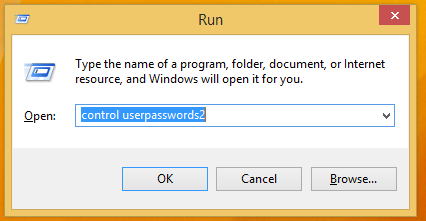
Premere Invio. - Verrà aperta la finestra Account utente. Passa alla scheda Avanzate e seleziona la casella di controllo Richiedi agli utenti di premere Ctrl+Alt+Canc per abilitare la richiesta di accesso protetto.
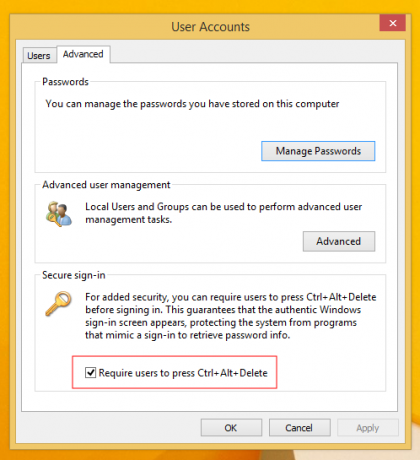
Se usi Winaero Tweaker, puoi abilitare l'abilitazione Ctrl + Alt + Del requisito di accesso selezionando l'opzione appropriata nella sezione Avvio e accesso: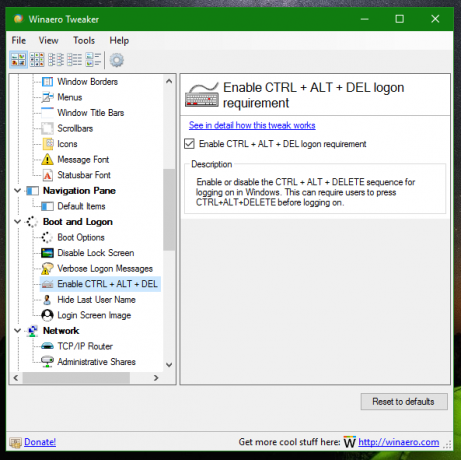
È molto semplice e non richiede alcun comando aggiuntivo o modifica del registro.
Questo è tutto.


